Как начать работать с GitHub: быстрый старт / Хабр
Распределенные системы контроля версий (DVCS) постепенно замещают собой централизованные. Если вы еще не используете одну из них — самое время попробовать.
В статье я постараюсь показать, как можно быстро начать экспериментировать с git, используя сайт github.com.
В статье не будут рассмотрены различия между разными DVCS. Также не будет детально рассматриваться работа с git, по этой теме есть множество хороших источников, которые я приведу в конце статьи.
Итак, сайт github.com позиционируется как веб-сервис хостинга проектов с использованием системы контроля версий git, а также как социальная сеть для разработчиков. Пользователи могут создавать неограниченное число репозиториев, для каждого из которых предоставляется wiki, система issue tracking-а, есть возможность проводить code review и многое другое. GitHub на данный момент является самым популярным сервисом такого рода, обогнав Sourceforge и Google Code.
Для open-souce проектов использование сайта бесплатно. При необходимости иметь приватные репозитории, есть возможность перейти на платный тарифный план:
Начнем с регистрации. Идем по ссылке github.com/signup/free и вводим свои данные.
После регистрации мы попадаем на Dashboard нашего аккаунта:
Сейчас у нас нет ни одного репозитория, и мы можем либо создать новый репозиторий, либо ответвиться (fork) от уже существующего чужого репозитория и вести собственную ветку разработки. Затем, при желании, свои изменения можно предложить автору исходного репозитория (Pull request).
Но для начала установим git и настроим его для работы с сайтом.
Если вы работаете в Windows, качаем и устанавливаем msysgit. Это консольная версия git для Windows (далее расказ будет вестись на примере этой ОС).
Инструкция для Linux (eng)
Проблем возникнуть не должно, просто везде жмем Next. После установки выбираем в контекстном меню Проводника Git Bash:
или через Git Bash.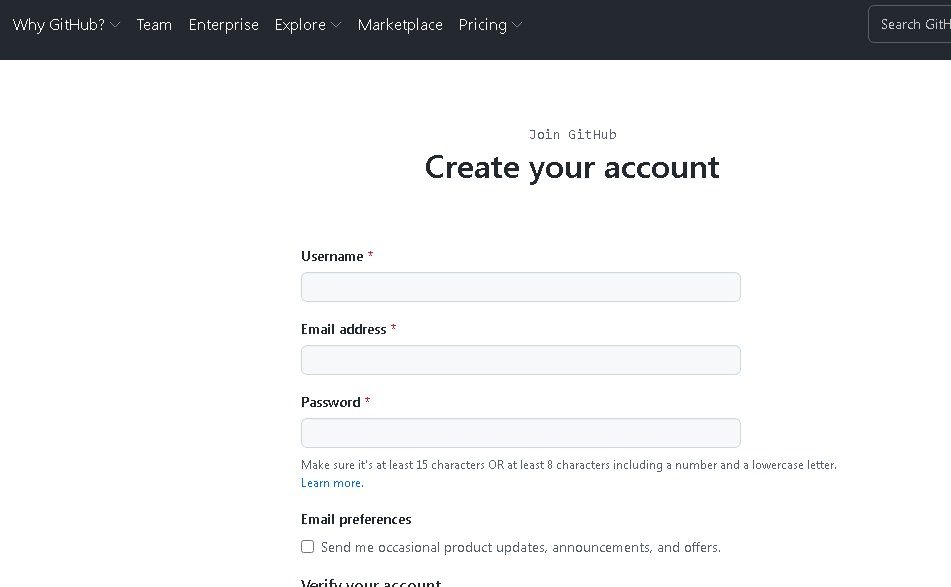 lnk в папке с установленой программой:
lnk в папке с установленой программой:
Прописываем в консоли свои данные и настройки переносов строк:git config --global user.name "ваше имя"
git config --global user.email "ваша почта"
git config --global core.autocrlf true
git config --global core.safecrlf true
Кстати, рекомендую пройти неплохой интерактивный курс по использованию git из консоли. Курс проходится за несколько часов и дает необходимые базовые навыки.
Для тех, кто предпочитает gui — для Windows существует несколько таких инструментов для работы с git. Два основных — это SmartGit (кроссплатформенный) и TortoiseGit. Оба неплохие, и какой использовать — дело вкуса. Я опишу работу с TortoiseGit.
Для маков выбор giu тоже имеется.
- официальный клиент от GitHub — на мой взгляд пока достаточно сыроват.
- GitX — лично мне не приглянулся
- GitBox — наиболее следует mac-way, очень рекомендую попробовать именно его
Качаем по ссылке code. google.com/p/tortoisegit/downloads/list. При установке везде жмем Next.
google.com/p/tortoisegit/downloads/list. При установке везде жмем Next.
Теперь возвращаемся к github и создадим новый репозиторий. Находясь на Dashboard, жмем New Repository (https://github.com/repositories/new), вводим данные и жмем Create Repository.
GitHub позволяет работать с репозиториями тремя способами: SSH, HTTP и Git Read-Only, соответственно предоставляя ссылки трех видов для нашего репозитория:1. [email protected]:habrauser/Hello-world.git
2. [email protected]/habrauser/Hello-world.git
Для того, чтобы просто забрать репозиторий на локальную машину, достаточно внутреннего протокола git (третья ссылка). Это наиболее быстрый и эффективный способ, который обеспечивает анонимный доступ только для чтения.
Если же мы захотим внести изменения в репозиторий на github, нужно пользоваться HTTP или SSH.
Работа по http никаких трудностей не вызывает, в нужный момент просто используется пароль учетной записи на github.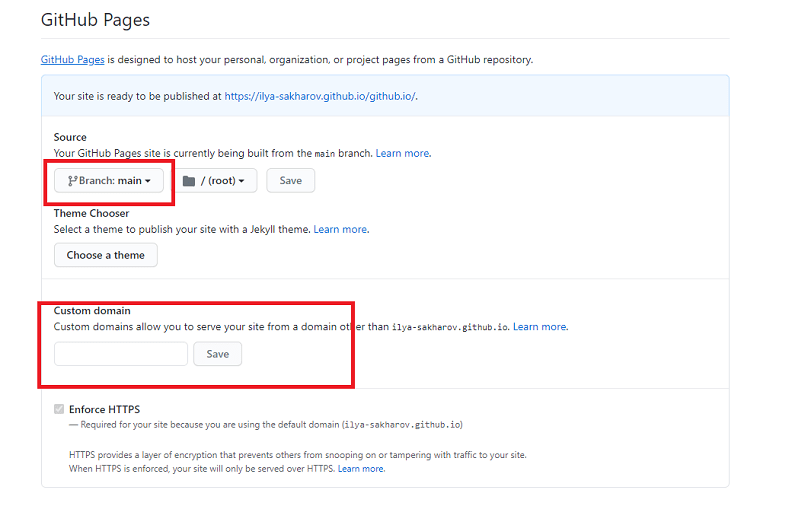
Чтобы использовать SSH, нам нужно создать специальную пару ключей: публичный и приватный. Публичный будет размещен в настройках аккаунта на github, а приватный сохранен на локальной машине.
Для генерации ключей, можно воспользоваться инструментом ssh-keygen, который идет в комплекте с git (описание этого способа можно почитать тут). Мы же будем использовать PuTTY (а точнее небольшую программку puttygen, входящую в его состав). PuTTY — это такой клиент для удаленного доступа, в том числе и с использованием SSH.
Качаем последнюю версию с официального сайта (http://www.chiark.greenend.org.uk/~sgtatham/putty/download.html). Кстати, puttygen более старой версии (2007 год) идет в составе TortoiseGit.
После установки PuTTY, запускаем puttygen из папки с установленной программой:
Жмем Generate, двигаем некоторое время курсором мыши, для получения случайных данных, необходимых алгоритму
Вводим пароль, защищающий наш приватный ключ в поле Key passphrase, вводим подтверждение, жмем Save private key, сохраняем.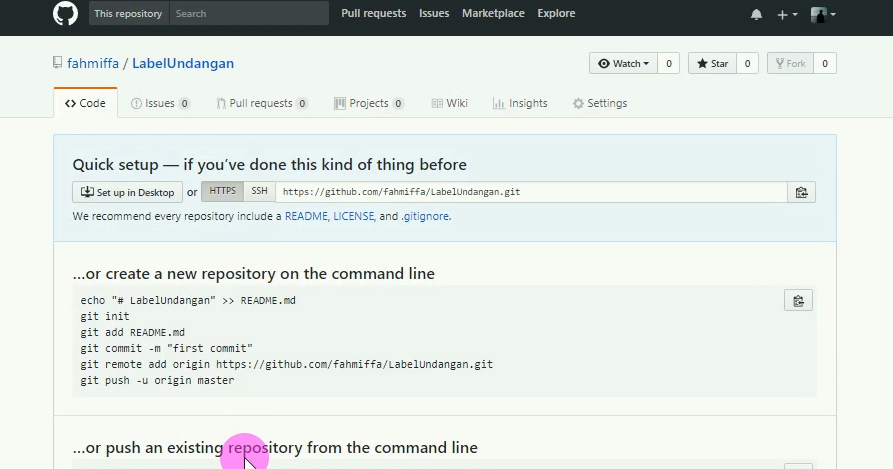
Далее копируем публичный ключ в формате OpenSSH из текстовой области «Public key for pasting…» и идем в настройки нашего аккаунта на github (Account Settings) в раздел SSH Public Keys:
жмем Add another public Key, вставляем наш публичный ключ:
нажимаем Add key. Все, теперь мы готовы работать с github по ssh. Попробуем забрать наш пустой рерозиторий на локальную машину с использованием TortioшseGit. В контекстном меню проводника выбираем Git Clone…
В поле Url вставляем SSH-адрес нашего репозитория, в поле Load Putty Key указываем путь к нашему приватному ключу, жмем OK.
Pageant запросит у наc пароль для приватного ключа (потом этого делать не потребуется)
Pageant — это агент SSH-аутентификации в составе PuTTY, он позволяет управлять закрытыми ключами.
В трее висит его значек:
Репозиторий успешно склонирован на локальную машину
Теперь попробуем изменить локальный репозиторий и отправить изменения на github.
Закоммитим изменения в локальный репозиторий
и синхронизируем его с репозиторием на github:
нажимаем Push
Теперь зайдя на страницу нашего репозитория мы увидим следующее:
Для каждого репозитория сайт предлагает wiki:
а также простую систему issue tracking-a:
кстати, для тех, кто использует в работе Eclipсe — есть соответствующий mylyn-коннектор для github:
и плагин EGit:
По ссылке Explore GitHub открывается каталог репозиториев, в котором можно искать по множеству других критериев, в том числе по языкам программирования, популярности и т.п.
Резюмируя хочется сказать, что если вы начинающий разработчик, планирующий начать пользоваться системами контроля версий, или же более опытный и присматривающийся к распределенным VCS, но не знающий как начать, то есть смысл попробовать git, используя такой замечательный инструмент как github.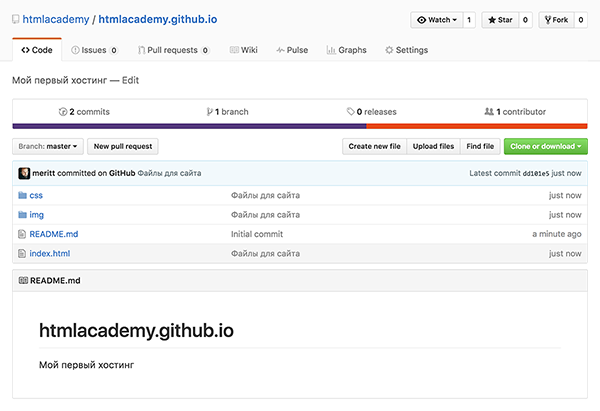 com.
com.
Полезные ссылки
Для работы с git:
code.google.com/p/msysgit git для windows
code.google.com/p/tortoisegit TortoiseGit
http://www.chiark.greenend.org.uk/~sgtatham/putty/ PuTTY
Про git на русском:
habrahabr.ru/blogs/Git/106912 «Удачная модель ветвления для git» — перевод хорошей англоязычной статьи
githowto.com интерактивный курс по работе с git из консоли
habrahabr.ru/blogs/Git/106912 «Почему git» + обсуждение
habrahabr.ru/blogs/development/68341 «Git для переходящих с SVN» + обсуждение
habrahabr.ru/blogs/Git/75990 «Командная работа в git» + обсуждение
progit.org/book/ru русский перевод книги «Pro Git» (переведено не до конца)
habrahabr.ru/blogs/Git/123111 инструкция-шпаргалка для начинающих
lib.custis.ru/%D0%9B%D0%B8%D0%BD%D1%83%D1%81_%D0%A2%D0%BE%D1%80%D0%B2%D0%B0%D0%BB%D1%8C%D0%B4%D1%81_%D0%BE_GIT_%D0%BD%D0%B0_Google_Talks Линус Торвальдс о git
habrahabr.
 ru/blogs/Git/80909 книга «Волшебство git»
ru/blogs/Git/80909 книга «Волшебство git»Про git на английском:
книги
- progit.org/book книга «Pro Git»
- rutracker.org/forum/viewtopic.php?t=2808582 книга «Version Control with Git», 2009, O’Reilly
- book.git-scm.com книга «Git Community Book»
- rutracker.org/forum/viewtopic.php?t=2808843 книга «Pragmatic Version Control Using Git», 2008, T. Swicegood
- rutracker.org/forum/viewtopic.php?t=3239579 книга «Pragmatic Guide to Git», 2010, T. Swicegood. Описываемая версия git: 1.7.2.1. Книга в формате двустраничных разворотов — проблема/решение
- rutracker.org/forum/viewtopic.php?t=900767 книга «Git Internals»
- http://www-cs-students.stanford.edu/~blynn/gitmagic/index.html книга «Git Magic»
видео
- rutracker.org/forum/viewtopic.php?t=3520513 видеокурс, посвященный git. Довольно нескучный и с юмором.
- www.youtube.
 com/watch?v=8dhZ9BXQgc4 лекция о git от Randal Schwartz
com/watch?v=8dhZ9BXQgc4 лекция о git от Randal Schwartz - excess.org/article/2008/07/ogre-git-tutorial видеотуториал Git The Basics Tutorial
другое
- gitref.org референс для изучения наиболее используемых команд
- ftp.newartisans.com/pub/git.from.bottom.up.pdf инструкция по принципу «снизу вверх», т.е. от низкоуровнего устройства git к верхнеуровневым командам. Автор утверждает, что так информация лучше воспринимается
- ndpsoftware.com/git-cheatsheet.html хороший cheatsheet
- whygitisbetterthanx.com преимущества git в сравнении с другими VCS
- devcheatsheet.com/tag/git подборка cheatsheets
Как пользоваться GitHub — Losst
Github — это очень известная платформа для хранения, распространения и управления исходным кодом открытых проектов. Этот сервис используют множество разработчиков по всему миру, среди которых есть и крупные компании, такие как Microsoft, RedHat и множество других, также сотни разработчиков многих популярных проектов.
Платформа предоставляет возможности не только по просмотру кода и его распространения, но также историю версий, инструменты совместной разработки, средства для предоставления документации, выпуска релизов и обратной связи. И самое интересное, что вы можете размещать на Gihub как открытые, так и приватные проекты. В этой статье мы рассмотрим как пользоваться Github для размещения своего проекта. Так сказать, github для начинающих.
Содержание статьи:
Как пользоваться GitHub
Итак, допустим, у вас есть свой проект и вы хотите разместить его код на Github в открытом доступе чтобы другие пользователи могли его посмотреть и участвовать в разработке. Первое что вам нужно сделать — создать аккаунт.
1. Создание аккаунта
Чтобы создать новый аккаунт на сайте откройте главную страницу GitHub и тут же сразу вы можете ввести данные для новой учетной записи. Вам нужно указать имя пользователя, Email и пароль:
Когда завершите ввод, нажмите кнопку «Sign Up Free»:
На следующем шаге вам нужно выбрать тип репозитория. Публичные репозитории бесплатны, но если вы хотите создать частный репозиторий, код из которого будет доступен только вам, то придется платить $7 в месяц.
Публичные репозитории бесплатны, но если вы хотите создать частный репозиторий, код из которого будет доступен только вам, то придется платить $7 в месяц.
Аккаунт готов, и вы будете перенаправлены на страницу, где сможете создать свой первый проект. Но перед тем как вы сможете это сделать, нужно подтвердить свой Email адрес. Для этого откройте ваш почтовый ящик и перейдите по ссылке в письме от Github.
Никакая настройка github не нужна, достаточно лишь несколько кликов мышкой.
2. Создание репозитория
На открывшейся странице, это главная страница для авторизованных пользователей, нажмите кнопку «Start a project»:
Дальше введите имя и описание будущего репозитория:
Вы можете сразу же инициализировать репозиторий, создав файл Readme, для этого нужно отметить галочку «Initialize this repository with a README» внизу страницы. Также можно выбрать лицензию:
Когда все будет готово, выберите «Create project», будет создан новый проект с файлом README, в котором находится описание и файлом лицензии.
Дальше все самое интересное как работать с github.
3. Добавление веток
Ветки Github позволяют работать с несколькими версиями проекта одновременно. По умолчанию при создании репозитория создается ветка master, это основная рабочая ветка. Можно создать дополнительные ветки, например, для того, чтобы тестировать программное обеспечение перед тем, как оно будет опубликовано в ветке master. Таким образом, можно одновременно разрабатывать продукт и предоставлять пользователям стабильную версию. Также можно создавать отдельные ветки для версии программы для разных систем.
Текущая ветка обозначена в верхнем левом углу после слова «Branch». Чтобы создать новую ветку просто разверните этот список и начните набирать ее имя:
Сайт сам предложит вам создать новую ветку, выберите «Create branch».
Сразу же после создания вы будете работать с только что созданной веткой.
4. Изменение файлов и коммиты
Любые изменения файлов на Github делаются с помощью коммитов. Коммит выполняется путем внесения самих исправлений и описания этих исправлений. Это необходимо для того, чтобы вы знали что и когда вы меняли, а также позволяет легко отслеживать работу команды. Слово коммит можно перевести как «фиксировать». То есть мы можем внести изменения в несколько файлов, а затем их зафиксировать. Давайте для примера изменим файл README. Для этого найдите в в правой стороне панели кнопку с кисточкой и нажмите на нее:
Коммит выполняется путем внесения самих исправлений и описания этих исправлений. Это необходимо для того, чтобы вы знали что и когда вы меняли, а также позволяет легко отслеживать работу команды. Слово коммит можно перевести как «фиксировать». То есть мы можем внести изменения в несколько файлов, а затем их зафиксировать. Давайте для примера изменим файл README. Для этого найдите в в правой стороне панели кнопку с кисточкой и нажмите на нее:
Откроется текстовый редактор, где вы можете ввести нужные вам исправления:
После того как вы сделаете все что вам нужно, необходимо заполнить поле «Commit» внизу страницы. Кратко опишите что было изменено, а затем нажмите кнопку «Commit changes»:
Эти изменения будут внесены в текущую ветку проекта, поскольку мы сейчас работаем с testing, то и изменения будут отправлены именно туда.
5. Создание запросов слияния (Pull Request)
GitHub для начинающих может показаться очень сложным именно из-за таких возможностей, но это очень удобно если разобраться.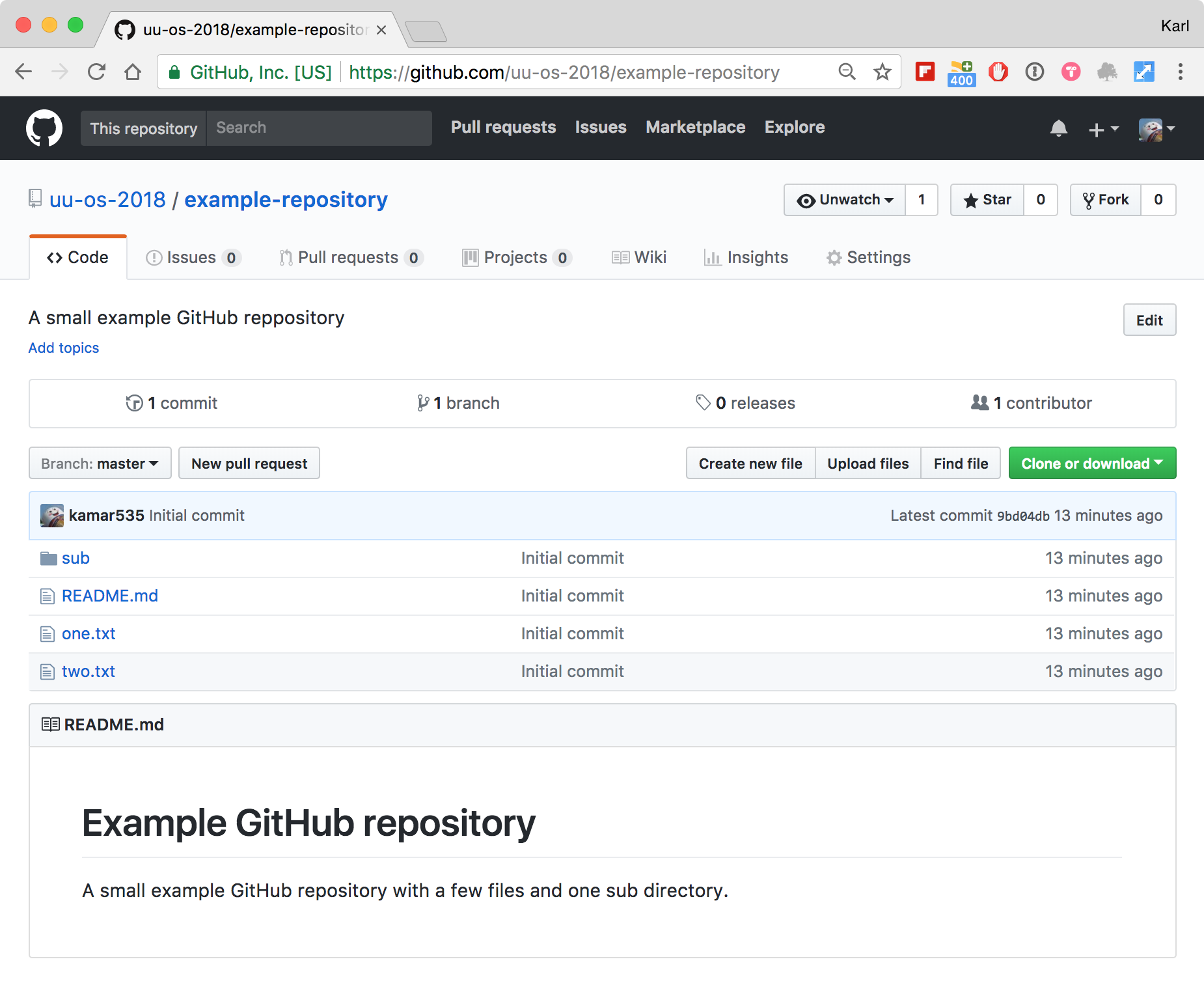 Запрос слияния или Pull Request — это возможность, благодаря которой любой разработчик может попросить другого, например, создателя репозитория просмотреть его код и добавить его в основной проект или ветку. Инструмент работы с запросами слияния использует инструмент сравнения diff, поэтому вы можете увидеть все изменения, они будут подчеркнуты другим цветом. Pull Request можно создать сразу же после создания коммита. Давайте отправим Pull Request из нашей testing ветки в основную. Сначала откройте вкладку «Pull Request».
Запрос слияния или Pull Request — это возможность, благодаря которой любой разработчик может попросить другого, например, создателя репозитория просмотреть его код и добавить его в основной проект или ветку. Инструмент работы с запросами слияния использует инструмент сравнения diff, поэтому вы можете увидеть все изменения, они будут подчеркнуты другим цветом. Pull Request можно создать сразу же после создания коммита. Давайте отправим Pull Request из нашей testing ветки в основную. Сначала откройте вкладку «Pull Request».
Здесь нажмите кнопку «Create Pull Request»:
Дальше вам нужно будет выбрать ветку, которую нужно слить с основной, в нашем случае «testing».
В этом окне вы можете просмотреть все изменения, сейчас мы видим, что была добавлена строчка:
Дальше нажмите зеленую кнопку «Create Pull Request» и введите описание, как и для коммита:
6.
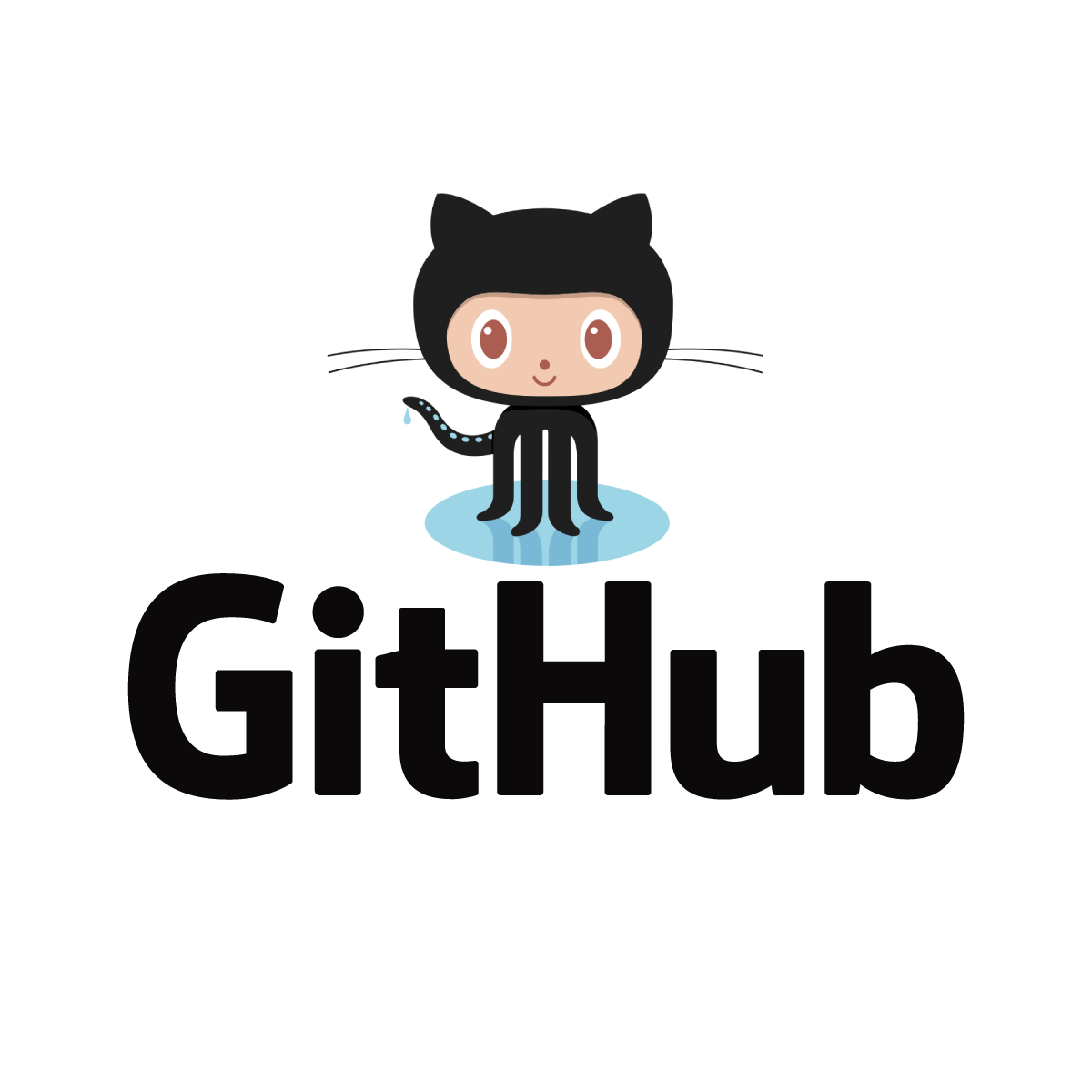 Просмотр и одобрение запросов на слияние
Просмотр и одобрение запросов на слияниеТеперь, на той же вкладке Pull Requests мы видим только что созданный запрос на слияние и нам остается только принять его нажав «Merge Pull Request»:
Но если этот запрос пришел от другого человека, вы должны проверить что он там изменил и нужно ли это, для этого просто нажмите на описание запроса и увидите уже знакомое окно просмотра изменений:
Дальше можно подтвердить Pull Request:
Затем код будет импортирован в основную ветку, а ветка testing может быть безопасно удалена.
7. Отчеты об ошибках
Удобно еще то, что возможно использование GitHub не только для разработки и управления кодом, но и для обратной связи с пользователями. На вкладке «Issue» пользователи могут оставлять сообщения о проблемах, с которыми они столкнулись при использовании вашего продукта. Откройте вкладку «Issues», и нажмите на кнопку «New issue»:
Дальше вам осталось ввести заголовок, текст и нажать «Create new issue».
8. Релизы
Последнее что мы сегодня рассмотрим — это релизы. Когда продукт достиг определенной стадии можно выпустить релиз, чтобы пользователи и вы могли быть уверенны что там все стабильно и никто ничего не сломал неверным Pull Request в Master. Сначала нужно перейти на главную страницу проекта, затем на вкладку «Releases»:
Дальше нажмите кнопку «Create New Release»:
На этой странице нужно указать версию в поле «Tag Version», затем имя релиза и небольшое описание. Если у вас есть скомпилированные архивы с бинарниками то их тоже нужно прикрепить сюда. Затем нажмите «Create Release»:
После создания релиза будет создана такая страничка:
Ссылки на исходный код в tar.gz и zip будут созданы автоматически, все остальные файлы вам придется добавлять вручную.
Выводы
В этой статье мы рассмотрели как пользоваться GitHub для размещения и управления своим проектом. Вся система на английском, так что базовые знания языка очень желательны но даже без них работа с github будет не очень трудной. Надеюсь, эта информация была полезной для вас. Если вас интересует как работать с Git из командной строки, смотрите статью как пользоваться git для начинающих.
Вся система на английском, так что базовые знания языка очень желательны но даже без них работа с github будет не очень трудной. Надеюсь, эта информация была полезной для вас. Если вас интересует как работать с Git из командной строки, смотрите статью как пользоваться git для начинающих.
Что такое GitHub и как его использовать?
Написание кода может быть сложным, но это намного проще при правильной поддержке и инструментах. Чтобы стать элитным программистом, вам нужна поддержка контроля версий, а также поддержка других программистов. Независимо от того, являются ли они членами вашей команды или просто знакомы с типом проблемы, которую вы пытаетесь решить, найти полезных людей, которые могут дать вам рекомендации и помочь вам улучшить вашу работу, очень важно в мире программирования.
GitHub объединяет команды и экспертов по кодированию на одной платформе для совместной работы, где они могут делиться идеями и методами и вместе создавать отличное программное обеспечение. Но что такое GitHub, для чего он нужен, как он работает и чем он так полезен? Это краткое руководство по GitHub поможет вам начать работу с GitHub.
Но что такое GitHub, для чего он нужен, как он работает и чем он так полезен? Это краткое руководство по GitHub поможет вам начать работу с GitHub.
Что такое GitHub?
GitHub — одно из крупнейших в мире сообществ разработчиков. Это сложная платформа, которая способствует сотрудничеству и общению между разработчиками. GitHub имеет ряд полезных функций, которые позволяют командам разработчиков работать вместе над одним проектом и легко создавать новые версии программного обеспечения, не нарушая работу текущих версий, но этим дело не ограничивается.
Например, когда новые дополнения к программе завершены, их можно легко включить в существующие программы. GitHub также упрощает совместную работу над строками кода, чтобы действительно набрать и усовершенствовать даже самые маленькие части программы. С GitHub вы можете сотрудничать и работать над проектами с другими людьми в любой точке мира.
Конечно, это поверхностно, потому что когда дело доходит до вопроса «Что такое GitHub?» ответ все о том, что он может сделать для ты .
Каковы преимущества GitHub?
Зачем использовать GitHub? На это есть ряд причин. Первая заключается в том, что он обеспечивает удобную и простую совместную работу и контроль версий. Это позволяет вам работать над кодом с кем угодно и где угодно. Кроме того, многие работодатели используют GitHub. Итак, если вы планируете устроиться на работу, вы будете выглядеть очень хорошо, если уже разбираетесь в GitHub. И не забывайте о связях, обучении и аспектах портфолио. GitHub — это надежная платформа для обучения и совместной работы. Найдите время, чтобы изучить его и посмотреть, насколько он может расширить ваши знания в области программирования.
Как использовать GitHub?
GitHub сложен, но понимание нескольких основ поможет вам начать работу. Чтобы использовать GitHub, вам нужно сначала выполнить эти несколько шагов. Как использовать GitHub:
1. Зарегистрируйтесь на GitHub
Чтобы использовать GitHub, вам потребуется учетная запись GitHub. Вы можете создать бесплатную учетную запись GitHub здесь и сразу начать использовать GitHub. С бесплатной учетной записью вы получите доступ к неограниченным общедоступным и частным репозиториям. Вы также получите функции отслеживания ошибок и управления проектами. Единственным недостатком является то, что вам будет разрешено только три соавтора для частных репозиториев. Если вы все еще находитесь на стадии «GitHub для начинающих», регистрация бесплатной учетной записи — отличное место для начала.
Вы можете создать бесплатную учетную запись GitHub здесь и сразу начать использовать GitHub. С бесплатной учетной записью вы получите доступ к неограниченным общедоступным и частным репозиториям. Вы также получите функции отслеживания ошибок и управления проектами. Единственным недостатком является то, что вам будет разрешено только три соавтора для частных репозиториев. Если вы все еще находитесь на стадии «GitHub для начинающих», регистрация бесплатной учетной записи — отличное место для начала.
2. Установите Git
GitHub работает на Git. Что такое Гит? Git — это система контроля версий, созданная легендой программирования Линусом Торвальдом. Первоначально он создал Git для отслеживания изменений исходного кода при разработке операционной системы Linux. (Читайте: 10 лучших команд Git и как их использовать.) Git помогает программистам сотрудничать, координировать работу и работать вместе над сложным кодом и проектами разработки. Git отслеживает изменения и помогает командам удаленно работать над сложными программами. Нажмите здесь, чтобы установить Git на свой компьютер. Некоторые предпочитают вносить изменения с помощью командной строки в самом Git. Однако для наших целей мы сосредоточимся на том, как делать что-то в GitHub.
Нажмите здесь, чтобы установить Git на свой компьютер. Некоторые предпочитают вносить изменения с помощью командной строки в самом Git. Однако для наших целей мы сосредоточимся на том, как делать что-то в GitHub.
3. Создайте репозиторий
Чтобы делать что-либо в GitHub, вам нужно знать, как сначала запустить репозиторий. Репозиторий (или репозиторий) по существу является синонимом слова «проект». Проще говоря, репозиторий хранит все, что имеет отношение к конкретному проекту, включая файлы, изображения, электронные таблицы, наборы данных и видео, часто отсортированные по файлам. Лучше всего включить в репозиторий файл README, содержащий конкретную информацию о данном проекте. На GitHub вы можете добавить файл README прямо при создании нового репозитория.
Чтобы создать новый репозиторий, нажмите «Новый репозиторий» в правом верхнем углу. Затем вы можете назвать свой репозиторий, включить краткое описание и установить флажок «инициализировать этот репозиторий с помощью README». Наконец, вы нажмете «создать репозиторий».
Наконец, вы нажмете «создать репозиторий».
4. Создайте ветку
Проекты многогранны, и при их создании требуется много версий программы. Ветвление позволяет редактировать несколько уникальных версий репозитория одновременно. Ваш репозиторий автоматически имеет окончательную ветку с именем мастер . Вы можете работать с несколькими разными ветвями, чтобы внести изменения, прежде чем в конечном итоге зафиксировать их в главной ветке.
При запуске новой ветки она будет копией основной ветки, пока вы не отредактируете ее, чтобы внести новые изменения. Ветка обычно проходит множество шагов и утверждений, прежде чем она когда-либо будет объединена с главной веткой. Чтобы создать новую ветку в GitHub, перейдите в новый репозиторий, щелкните раскрывающийся список с надписью «ветвь: master», введите имя ветки (например, README-edits) и нажмите «создать ветку». Ветки идеально подходят для новых функций или исправления ошибок.
5. Создайте и зафиксируйте изменения в ветке
Чтобы внести изменения в ветку в GitHub, перейдите к представлению кода для вашей вновь созданной ветки.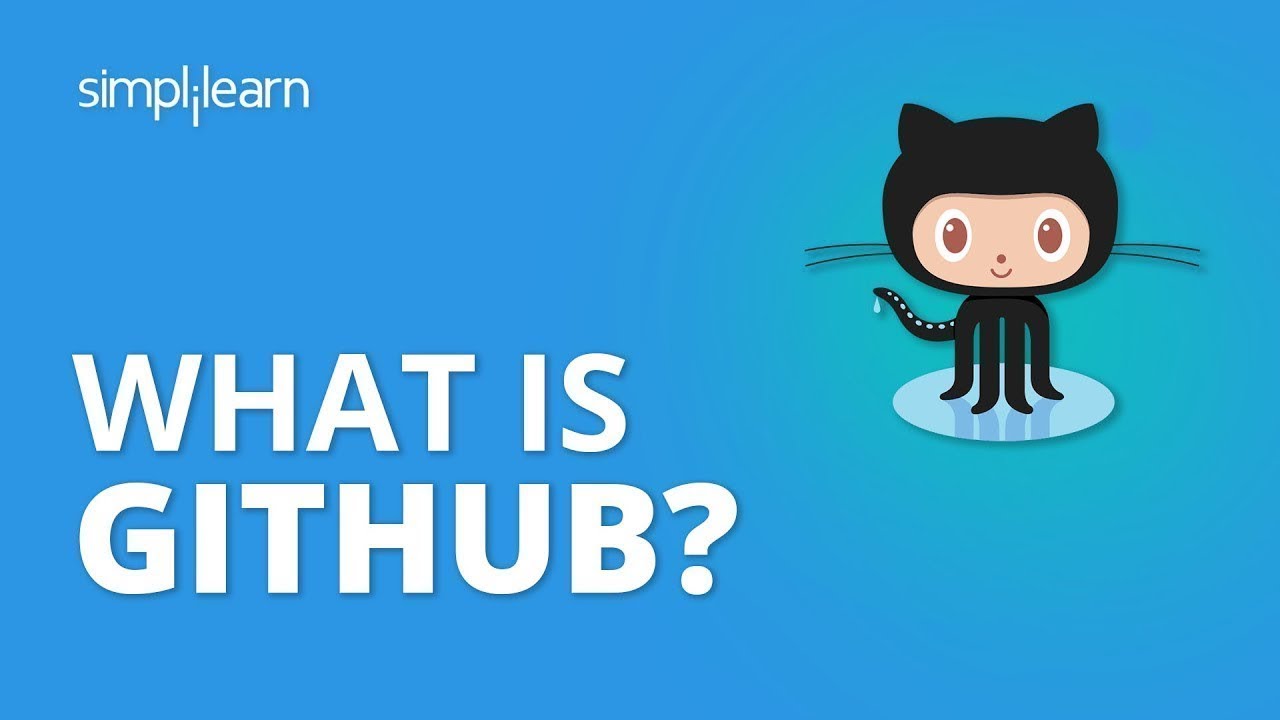 Щелкните файл, который вы хотите изменить, затем нажмите значок карандаша в правом верхнем углу, внесите необходимые изменения, опишите свои изменения, написав сообщение о фиксации, а затем нажмите «зафиксировать изменения». Каждое сохраненное изменение называется фиксацией. У каждого отдельного коммита есть собственное сообщение коммита, в котором содержится более подробная информация о том, почему было сделано конкретное изменение. Сообщения фиксации дают историю изменений и помогают участникам проекта понять, как проект менялся с течением времени.
Щелкните файл, который вы хотите изменить, затем нажмите значок карандаша в правом верхнем углу, внесите необходимые изменения, опишите свои изменения, написав сообщение о фиксации, а затем нажмите «зафиксировать изменения». Каждое сохраненное изменение называется фиксацией. У каждого отдельного коммита есть собственное сообщение коммита, в котором содержится более подробная информация о том, почему было сделано конкретное изменение. Сообщения фиксации дают историю изменений и помогают участникам проекта понять, как проект менялся с течением времени.
6. Откройте запрос на вытягивание
Чтобы любую ветку можно было объединить с веткой другого человека, вы должны открыть запрос на вытягивание. Запрос на включение — это способ GitHub уведомить соответствующие стороны о вашем запросе на включение изменений в их ветку. Запрос на вытягивание покажет красным и зеленым цветом различия содержимого между ветками. Вы можете сделать запрос на вытягивание в любое время после завершения коммита. Для достижения наилучших результатов при отправке запроса на включение вы можете использовать функцию «@», чтобы упомянуть конкретных людей, от которых вам нужна обратная связь.
Для достижения наилучших результатов при отправке запроса на включение вы можете использовать функцию «@», чтобы упомянуть конкретных людей, от которых вам нужна обратная связь.
Чтобы открыть запрос на вытягивание, перейдите на вкладку «запрос на вытягивание» и нажмите кнопку с надписью «новый запрос на вытягивание». Далее в поле «пример сравнения» найдите сделанную вами ветку и сравните ее с мастером. Убедитесь, что вам нравятся изменения, а затем нажмите кнопку «Создать запрос на вытягивание». Назовите свой запрос на включение и кратко опишите изменения. Чтобы закончить, нажмите «Создать запрос на включение».
7. Слияние вашего запроса на слияние
Слияние вашего запроса на слияние с веткой master — это то, что вам, возможно, придется передать своему начальству для обработки. Однако ради обучения вы можете попрактиковаться в этом сами. Просто нажмите кнопку с надписью «запрос на слияние», выберите «подтвердить слияние», а затем удалите ветку, которую вы объединили, после того как она была включена в мастер.
Подробнее о GitHub: сообщество открытого исходного кода
В GitHub есть что исследовать. Пока мы коснулись только самой поверхности, но надеемся, что краткое руководство GitHub было полезным. Вы быстро поймете, что GitHub — это гораздо больше, чем просто платформа контроля версий. Вы обнаружите, что это своего рода платформа для социальных сетей для программистов. Сообщество открытого исходного кода GitHub предоставляет вам доступ к миллионам проектов с открытым исходным кодом. Там вы можете принять участие в проекте или начать свой собственный. Работа над программным обеспечением с открытым исходным кодом — это отличный способ приобрести новые навыки и сотрудничать с талантливыми программистами, у которых можно многому научиться.
Продвижение вашего профиля на GitHub
GitHub — отличное место, где можно не только расширить свои знания в области программирования, но и продемонстрировать свои лучшие работы. Ваш профиль на GitHub — отличное место, где рекрутеры могут найти вас и рассказать о потенциальных вакансиях и проектах.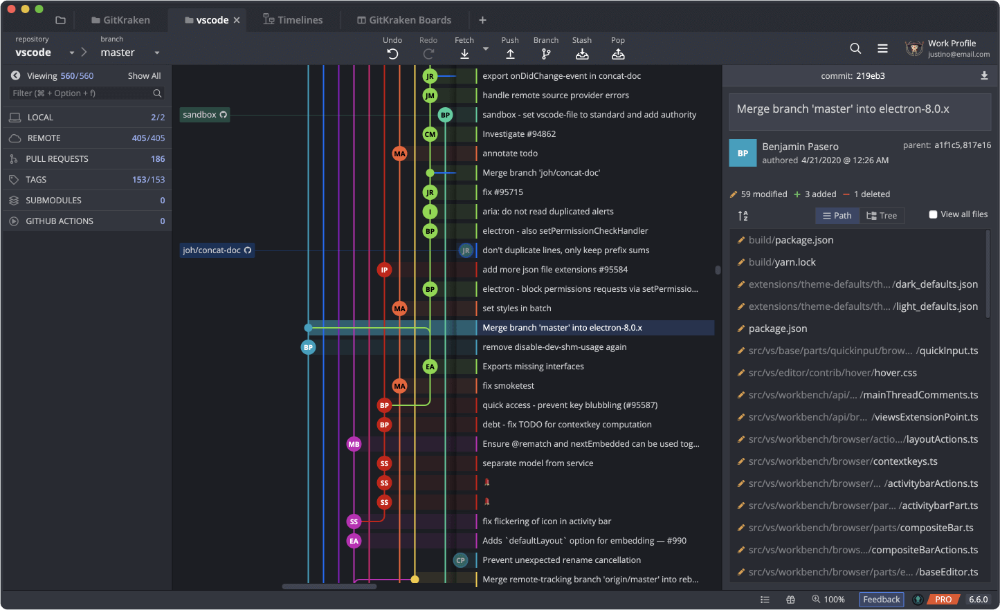 Многие люди стремятся получить подписчиков на GitHub, публикуя интересные и полезные сообщения в блогах или даже создавая подкасты или учебные пособия на YouTube GitHub. Чем больше у вас последователей, тем больше возможностей будет открыто для вас и тем больше у вас будет способностей, чтобы стать идейным лидером в области программирования.
Многие люди стремятся получить подписчиков на GitHub, публикуя интересные и полезные сообщения в блогах или даже создавая подкасты или учебные пособия на YouTube GitHub. Чем больше у вас последователей, тем больше возможностей будет открыто для вас и тем больше у вас будет способностей, чтобы стать идейным лидером в области программирования.
Обучение и рост с GitHub
Лучшие программисты всегда учатся. Мир компьютерного программирования постоянно развивается, и каждый день с помощью кода решаются новые задачи. Чтобы оставаться в тонусе, вам нужно постоянно открывать новые способы решения проблем. Вам нужно пробовать что-то новое и сотрудничать с другими программистами. Сообщество программистов сплоченное, но большое. Есть так много людей, у которых можно учиться. GitHub имеет множество функций, которые позволяют вам сотрудничать и учиться у лучших в отрасли. Уделите немного времени изучению GitHub и узнайте, как полностью раскрыть свой потенциал и стать опытным программистом.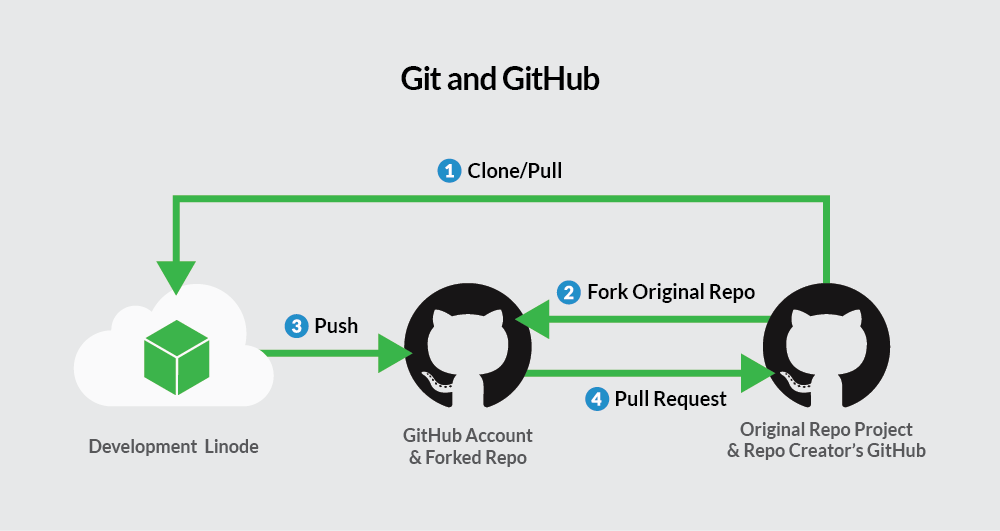
Hello World — GitHub Docs
Введение
GitHub — это платформа для размещения кода для контроля версий и совместной работы. Это позволяет вам и другим людям работать вместе над проектами из любого места.
В этом руководстве вы узнаете об основах GitHub, таких как репозитории, ветки, коммиты и запросы на вытягивание. Вы создадите свой собственный репозиторий Hello World и изучите рабочий процесс запросов на вытягивание GitHub — популярный способ создания и проверки кода.
В этом кратком руководстве вы:
- Создать и использовать репозиторий
- Запуск и управление новой веткой
- Внесите изменения в файл и отправьте их на GitHub по мере фиксации
- Открыть и объединить запрос на вытягивание
Для выполнения этого руководства вам потребуется учетная запись GitHub и доступ в Интернет. Вам не нужно знать, как программировать, использовать командную строку или устанавливать Git (программное обеспечение для контроля версий, на котором построен GitHub). Если у вас есть вопросы по поводу каких-либо выражений, используемых в этом руководстве, перейдите к глоссарию, чтобы узнать больше о нашей терминологии.
Если у вас есть вопросы по поводу каких-либо выражений, используемых в этом руководстве, перейдите к глоссарию, чтобы узнать больше о нашей терминологии.
Создание репозитория
Репозиторий обычно используется для организации одного проекта. Репозитории могут содержать папки и файлы, изображения, видео, электронные таблицы и наборы данных — все, что нужно вашему проекту. Часто репозитории содержат файл README, файл с информацией о вашем проекте. Файлы README написаны на простом текстовом языке Markdown. Вы можете использовать эту памятку, чтобы начать работу с синтаксисом Markdown. GitHub позволяет добавить файл README одновременно с созданием нового репозитория. GitHub также предлагает другие распространенные варианты, такие как файл лицензии, но сейчас вам не нужно выбирать ни один из них.
Ваш репозиторий hello-world может быть местом, где вы храните идеи, ресурсы или даже делитесь и обсуждаете вещи с другими.
В правом верхнем углу любой страницы используйте раскрывающееся меню и выберите Новый репозиторий .

В поле Имя репозитория введите
hello-world.В поле Описание введите краткое описание.
Выберите Добавьте файл README .
Выберите, будет ли ваш репозиторий общедоступным или частным .
Нажмите Создать репозиторий .
Создание ветки
Ветвление позволяет одновременно иметь разные версии репозитория.
По умолчанию ваш репозиторий имеет одну ветвь с именем main , которая считается окончательной ветвью. Вы можете создать дополнительные ветки из основной в вашем репозитории. Вы можете использовать ветки, чтобы одновременно иметь разные версии проекта. Это полезно, когда вы хотите добавить новые функции в проект без изменения основного исходного кода. Работа, выполненная в разных ветках, не будет отображаться в основной ветке, пока вы не объедините ее, что мы рассмотрим позже в этом руководстве. Вы можете использовать ветки для экспериментов и внесения правок, прежде чем коммитить их на
Вы можете использовать ветки для экспериментов и внесения правок, прежде чем коммитить их на main .
При создании ответвления от основного , вы делаете копию или снимок основного , каким он был на тот момент. Если кто-то внес изменения в основную ветку , пока вы работали над своей веткой, вы могли получить эти обновления.
На этой схеме показаны:
- Основная
- Новая ветвь под названием
функция - Путешествие, которое
функцияпроходит, прежде чем она будет объединена с основной
Вы когда-нибудь сохраняли разные версии файла? Что-то вроде:
-
story.txt -
история-edit.txt -
история-редактирование-обзор.txt
Филиалы выполняют аналогичные задачи в репозиториях GitHub.
Здесь, на GitHub, наши разработчики, писатели и дизайнеры используют ветки для хранения исправлений ошибок и работы над функциями отдельно от нашей основной ветки (производственной). Когда изменение готово, они сливают свою ветку в
Когда изменение готово, они сливают свою ветку в основной .
Создать филиал
Перейдите на вкладку Code вашего репозитория
hello-world.Над списком файлов щелкните раскрывающееся меню с надписью main .
Введите имя ветки
readme-editsв текстовое поле.Нажмите Создать ветку: readme-edits from main .
Теперь у вас есть две ветки, основной и readme-редактирует . Прямо сейчас они выглядят точно так же. Далее вы добавите изменения в новую ветку.
Внесение и фиксация изменений
Когда вы создали новую ветку на предыдущем шаге, GitHub вывел вас на кодовую страницу для вашей новой ветки readme-edits , которая является копией main .
Вы можете вносить и сохранять изменения в файлах в вашем репозитории. На GitHub сохраненные изменения называются коммитами. Каждая фиксация имеет связанное сообщение фиксации, которое представляет собой описание, объясняющее, почему было сделано конкретное изменение. Сообщения о фиксации фиксируют историю ваших изменений, чтобы другие участники могли понять, что вы сделали и почему.
На GitHub сохраненные изменения называются коммитами. Каждая фиксация имеет связанное сообщение фиксации, которое представляет собой описание, объясняющее, почему было сделано конкретное изменение. Сообщения о фиксации фиксируют историю ваших изменений, чтобы другие участники могли понять, что вы сделали и почему.
В созданной вами ветке
readme-editsщелкните файл README.md .Нажмите, чтобы отредактировать файл.
В редакторе напишите немного о себе. Попробуйте использовать разные элементы Markdown.
В поле Подтвердить изменения напишите сообщение фиксации, описывающее ваши изменения.
Щелкните Зафиксировать изменения .
Эти изменения будут внесены только в файл README в вашей ветке readme-edits , так что теперь эта ветка содержит содержимое, отличное от main .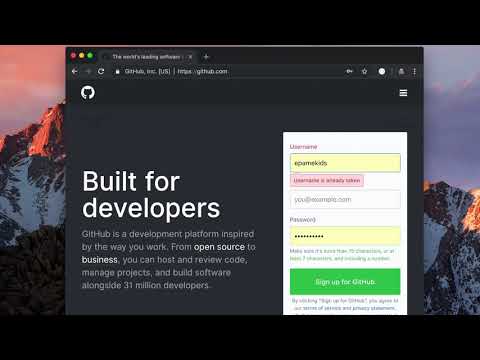
Открытие запроса на включение
Теперь, когда у вас есть изменения в ответвлении от основного , вы можете открыть запрос на вытягивание.
Запросы на включение — основа совместной работы на GitHub. Когда вы открываете запрос на вытягивание, вы предлагаете свои изменения и просите, чтобы кто-то проверил и вытащил ваш вклад и объединил их со своей веткой. Запросы на вытягивание показывают различия или различия контента из обеих ветвей. Изменения, добавления и вычитания показаны разными цветами.
Как только вы сделаете коммит, вы можете открыть запрос на извлечение и начать обсуждение, даже до того, как код будет готов.
С помощью функции GitHub @mention в своем сообщении запроса на включение вы можете запросить отзыв у конкретных людей или команд, независимо от того, находятся ли они в коридоре или в 10 часовых поясах.
Вы даже можете открывать пулл-реквесты в собственном репозитории и объединять их самостоятельно. Это отличный способ изучить поток GitHub, прежде чем приступать к более крупным проектам.
Это отличный способ изучить поток GitHub, прежде чем приступать к более крупным проектам.
Перейдите на вкладку Pull Requests вашего репозитория
hello-world.Нажмите Новый запрос на включение
В поле Example Comparisons выберите созданную вами ветвь
readme-editsдля сравнения сmain(оригинал).Просмотрите свои изменения в различиях на странице сравнения, убедитесь, что они соответствуют вашим требованиям.
Нажмите Создать запрос на вытягивание .
Назовите запрос на вытягивание и напишите краткое описание ваших изменений. Вы можете включать смайлики и перетаскивать изображения и гифки.
При желании справа от названия и описания нажмите рядом с Рецензенты . Уполномоченные , Метки , Проекты или Веха , чтобы добавить любую из этих опций в ваш запрос на вытягивание.
 Вам пока не нужно ничего добавлять, но эти варианты предлагают разные способы совместной работы с помощью запросов на вытягивание. Дополнительные сведения см. в разделе «О запросах на вытягивание».
Вам пока не нужно ничего добавлять, но эти варианты предлагают разные способы совместной работы с помощью запросов на вытягивание. Дополнительные сведения см. в разделе «О запросах на вытягивание».Нажмите Создать запрос на вытягивание .
Теперь ваши соавторы могут просматривать ваши правки и вносить предложения.
Слияние вашего запроса на включение
На этом последнем шаге вы объедините свою ветку readme-edits с основной веткой . После слияния запроса на вытягивание изменения в ветке readme-edits будут включены в основную ветку .
Иногда запрос на вытягивание может вносить изменения в код, которые конфликтуют с существующим кодом на основной . Если есть какие-либо конфликты, GitHub предупредит вас о конфликтующем коде и предотвратит слияние, пока конфликты не будут разрешены. Вы можете сделать коммит, который разрешает конфликты, или использовать комментарии в запросе на вытягивание, чтобы обсудить конфликты с членами вашей команды.
В этом пошаговом руководстве у вас не должно быть конфликтов, так что вы готовы объединить свою ветку с основной веткой.
- В нижней части запроса на вытягивание нажмите Объединить запрос на вытягивание для объединения изменений в
основной. - Щелкните Подтвердить объединение . Вы получите сообщение о том, что запрос успешно объединен и запрос закрыт.
- Нажмите Удалить ветку . Теперь, когда ваш запрос на извлечение объединен, а ваши изменения находятся на
main, вы можете безопасно удалить веткуreadme-edits. Если вы хотите внести дополнительные изменения в свой проект, вы всегда можете создать новую ветку и повторить этот процесс.
Следующие шаги
Выполнив это руководство, вы научились создавать проект и делать запросы на вытягивание на GitHub.
Вот что вы сделали в этом руководстве:
- Создали репозиторий с открытым исходным кодом
- Запуск и управление новой веткой
- Изменил файл и зафиксировал эти изменения на GitHub
- Открытие и слияние запроса на вытягивание
Взгляните на свой профиль GitHub, и вы увидите, что ваша работа отражена на графике вашего вклада.

 com/watch?v=8dhZ9BXQgc4 лекция о git от Randal Schwartz
com/watch?v=8dhZ9BXQgc4 лекция о git от Randal Schwartz
 Вам пока не нужно ничего добавлять, но эти варианты предлагают разные способы совместной работы с помощью запросов на вытягивание. Дополнительные сведения см. в разделе «О запросах на вытягивание».
Вам пока не нужно ничего добавлять, но эти варианты предлагают разные способы совместной работы с помощью запросов на вытягивание. Дополнительные сведения см. в разделе «О запросах на вытягивание».